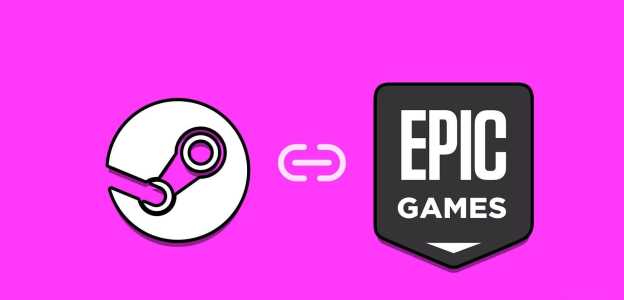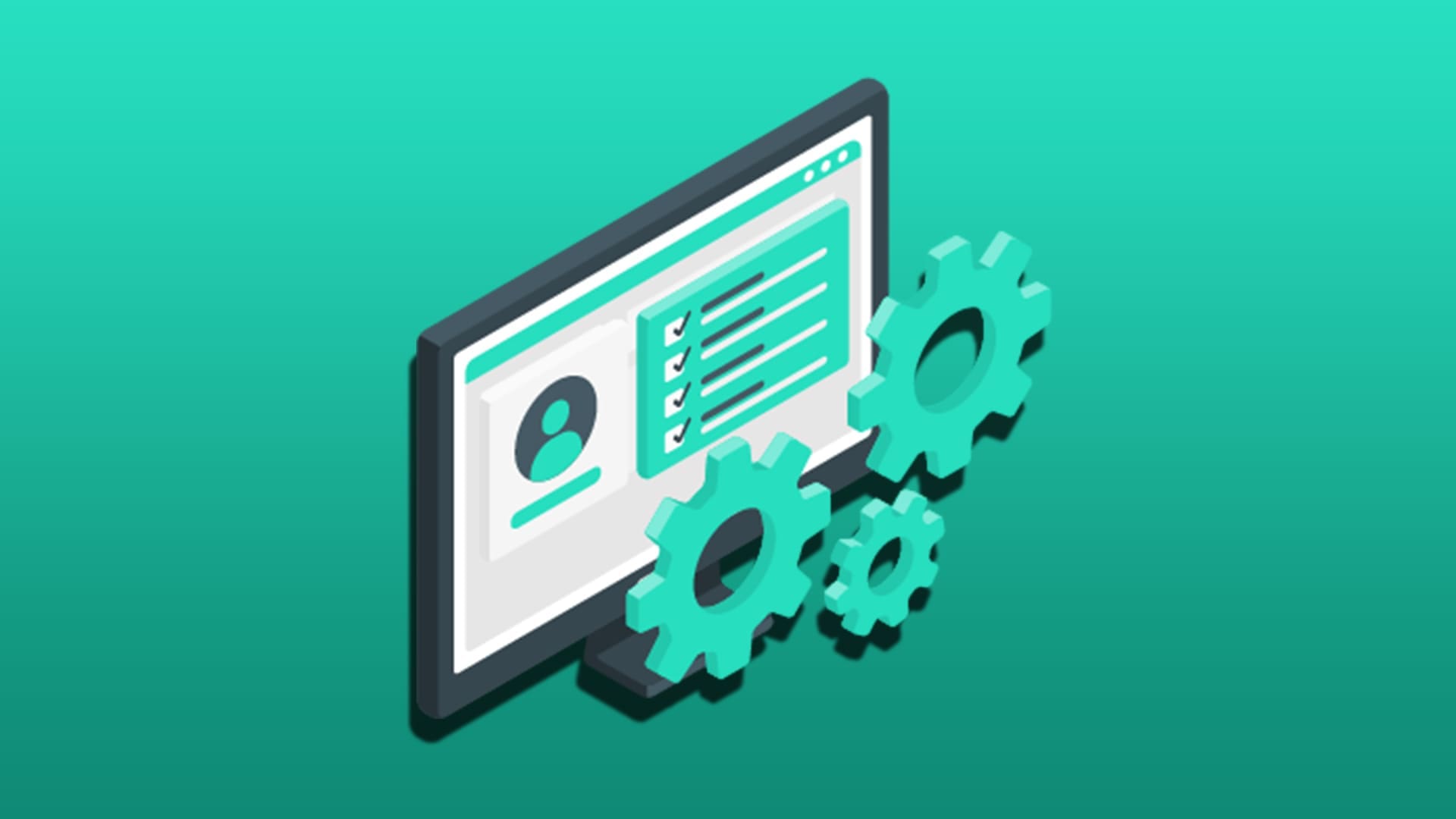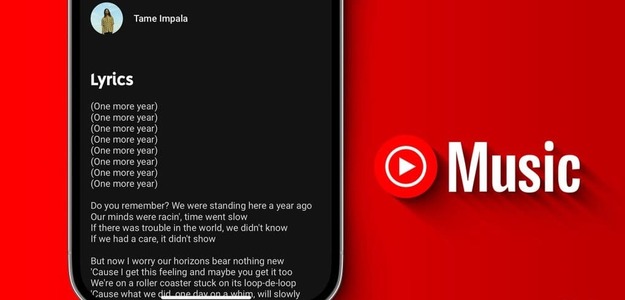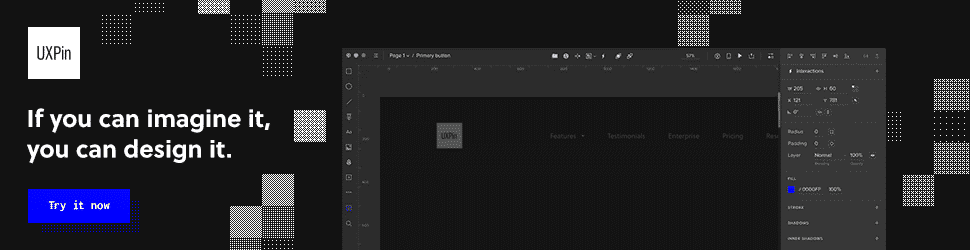Boj mezi uživateli Androidu a iOS o chlubení se špičkovým mobilním operačním systémem nikdy nekončí. Tato platformová válka se rozšiřuje na informační a zábavní systém v automobilech, který slouží jako více než jen informační a zábavní systém. Tato otázka je často kladena – kdo Android Auto و Apple CarPlay Jaká platforma se v autě pohodlně používá? Uvědomujeme si, že ani jeden z nich není jediným rozhodujícím faktorem pro koupi vozu, ale přispívají k jedné z hlavních věcí, které je třeba zvážit. Mezi tím jsou velké rozdíly Android Auto و Apple CarPlay. Pokud hodně jezdíte a spoléháte na rozhraní pro řízení vašeho auta, zde je srovnání Android Auto vs. Apple CarPlay: pomůže vám zjistit, který z nich je pro vás lepší a proč.
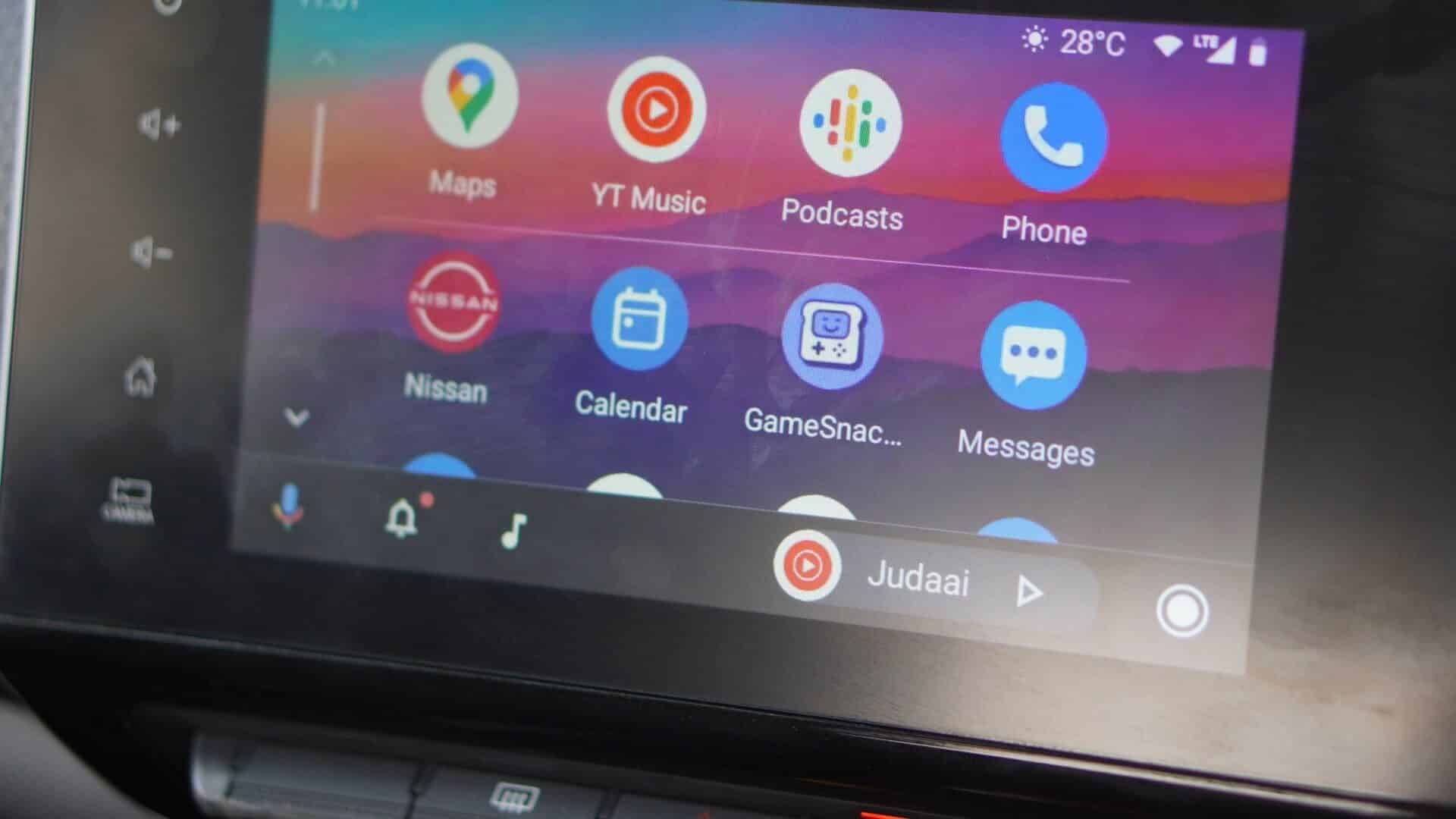
Všimněte si, že poznámky Android Auto و Apple CarPlay Ty popsané v tomto příspěvku jsou založeny na použití drátových a bezdrátových režimů. Telefon používaný pro Android Auto byl Samsung Galaxy S22 Ultra, když byl připojen iPhone 13 Pro s Apple CarPlay. Použili jsme virtuální hlavní jednotku Nissan Magnet a test byl proveden v Indii.
rozhraní a kapalina
Začněme tím, s čím člověk bude pracovat jako první při bootování do Android Auto nebo CarPlay – uživatelské rozhraní. Zatímco Android Auto a Apple CarPlay zjevně vypadají odlišně, domovská obrazovka CarPlay je podobná té na iPhonu nebo iPadu. Ikony jsou velké a snadno se na ně klikne. Rozhraní roluje horizontálně a vše je velmi dobře rozloženo.
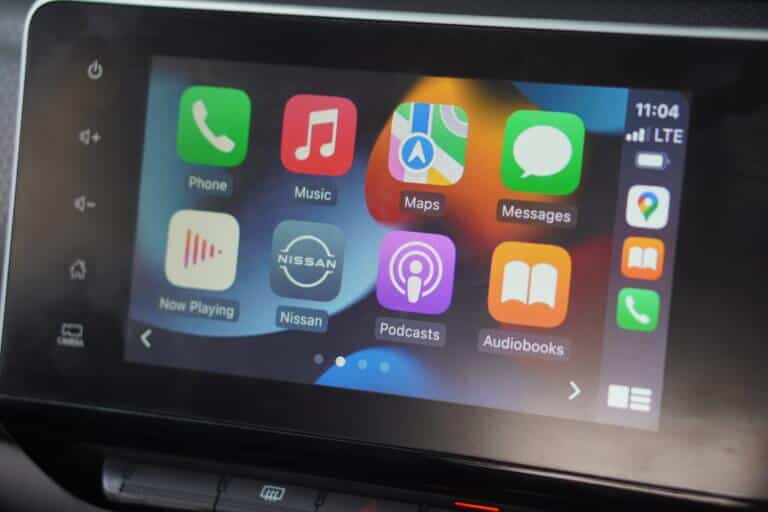
Posouvání různými stránkami na CarPlay je plynulé bez zpoždění nebo trhání. Animace jsou plynulé a rozhraní vypadá uhlazeně.
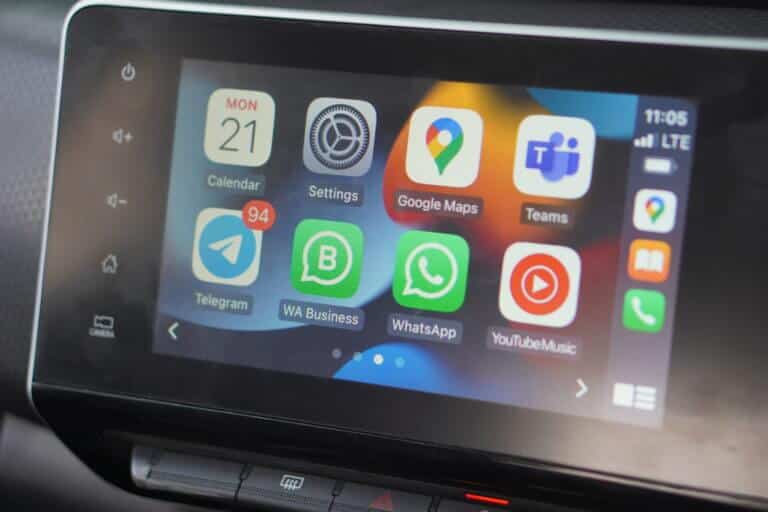
Na druhou stranu má Android Auto vertikální rolovací rozhraní, stejně jako na telefonu Android. V horním řádku se zobrazí často používané aplikace a za nimi všechny ostatní aplikace. Rozhraní vám může připomínat telefon s Androidem, ale nevypadá tak zábavně. Navíc to není hladké. Při procházení rozhraním dochází k občasným poklesům snímků, takže vypadá méně rafinovaně.
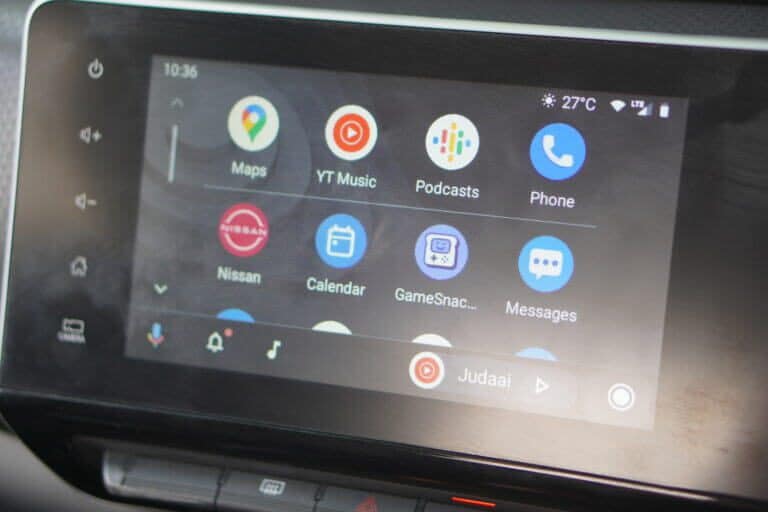
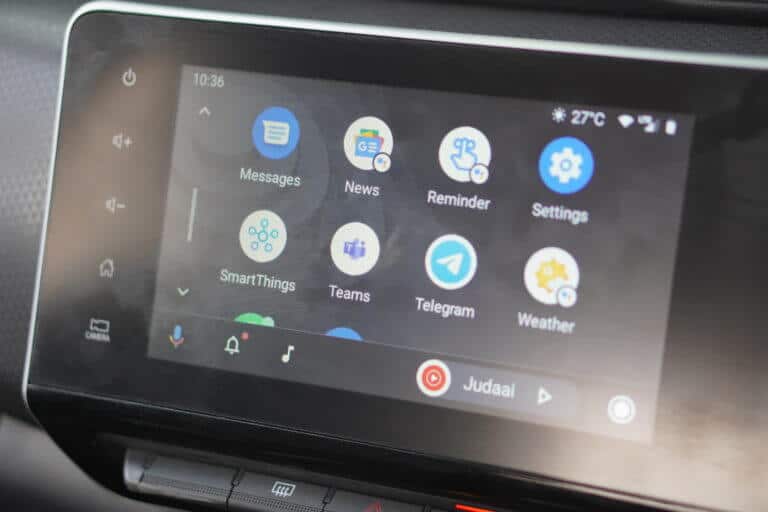
Apple CarPlay jistě bere dort s konzistentním uživatelským rozhraním a zkušenostmi. Je flexibilní a snadno se ovládá přímo z místa řidiče.
Mobilita
Toto je nejdůležitější případ použití navigačního rozhraní, které pomáhá při řízení. CarPlay ve výchozím nastavení používá Mapy Apple, ale můžete přepnout na Mapy Google. Nepodařilo se nám zajistit, aby Apple Mapy dobře fungovaly (připomenutí: testovali jsme je v Indii) a preferovali jsme Mapy Google jako pohodlnou možnost asistenční služby.
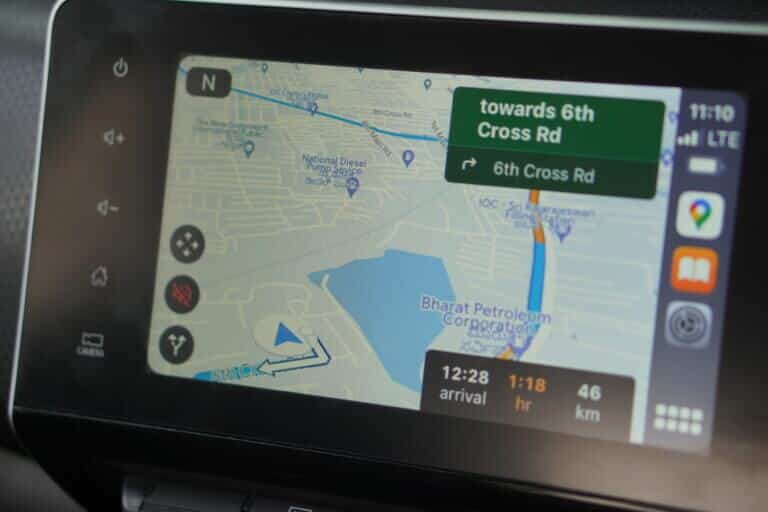
I když Mapy Google fungují na CarPlay dobře, pokud jde o směry a plynulost, postrádají některé základní funkce. Pro začátek zabírá celou obrazovku a zobrazuje méně informací než v Android Auto. Přepnutí na jinou stopu vyžaduje více kliknutí namísto jednoho. Největší nevýhodou je, že nemůžete posouvat/posouvat uvnitř mapy prsty. Místo toho musíte povolit klávesy se šipkami a klikat na tyto šipky, abyste se mohli pohybovat po mapě.
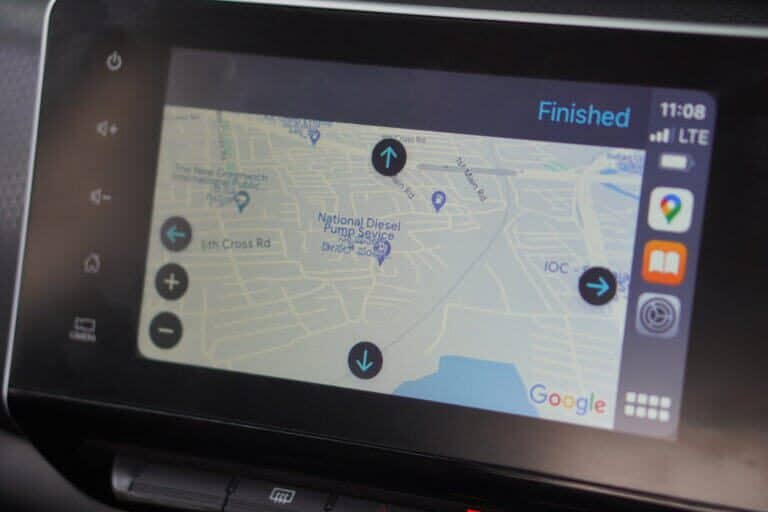
To je vážně otravné a rušivé, když jste na silnici. V Android Auto zobrazují Mapy Google více informací na rozdělené obrazovce spolu s možností přepínat trasy klepnutím. Můžete také posouvat a pohybovat se po mapě pomocí prstů stejně jako na chytrém telefonu.
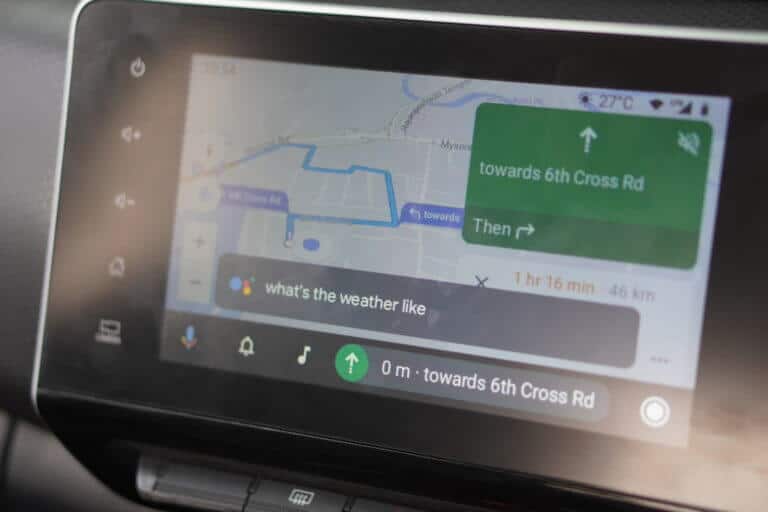
Je to pochopitelné vzhledem k tomu, že Google Maps nejsou zrovna od Applu stálice. Ani Apple Maps vám však neumožňují rozhlížet se po mapě bez kláves se šipkami. Je zvláštní vidět, že takový základní požadavek zůstává neúplný.
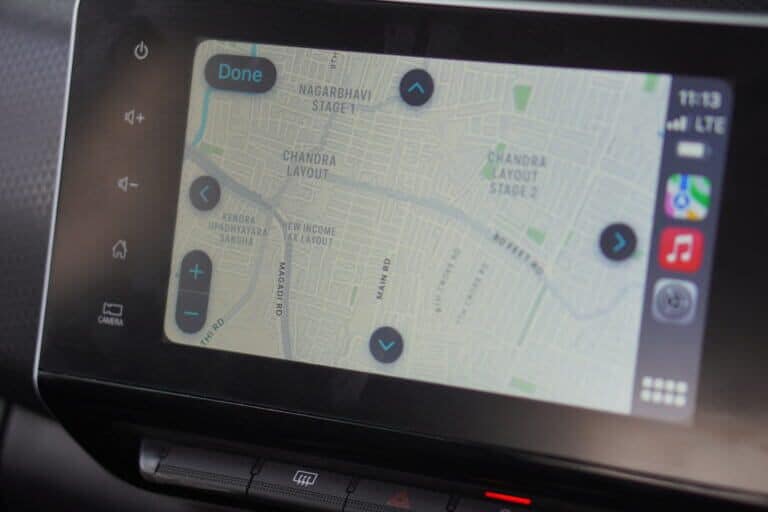
Pokud jde o přesnost polohy a směrování, Android Audio i Apple CarPlay odvedly téměř dokonalou práci. Android Auto však využívá výhody, pokud jde o navigaci rozhraní.
Snadnost použití
Apple CarPlay rozhodně boduje vysoko, pokud jde o uživatelské rozhraní, ale postrádá základní funkce použitelnosti. Většina věcí na CarPlay vyžaduje více klepnutí, což je při řízení nepohodlné a zdlouhavé. Na druhou stranu Android Auto zobrazuje více položek na jedné obrazovce, což usnadňuje ovládání všeho.
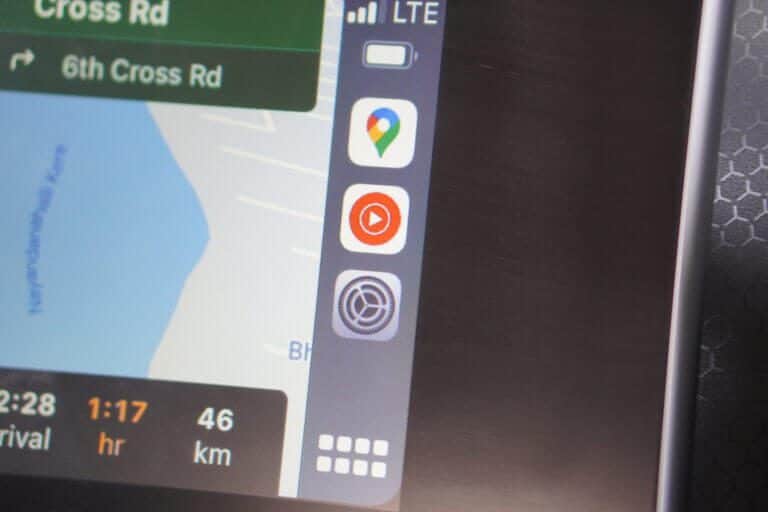
Například Apple Maps a Google Maps zabírají celou obrazovku na CarPlay bez přímého přístupu k ovládání médií. Budete muset vybrat aplikaci Media z levého sloupce a kliknout na Now Playing, abyste získali ovládací prvky médií. Stránka zcela vlevo na domovské obrazovce obsahuje mapy a ovládací prvky médií v zobrazení rozdělené obrazovky, ale mapa zobrazená v tomto okně je malá a je obtížné ji sledovat, zejména při řízení.
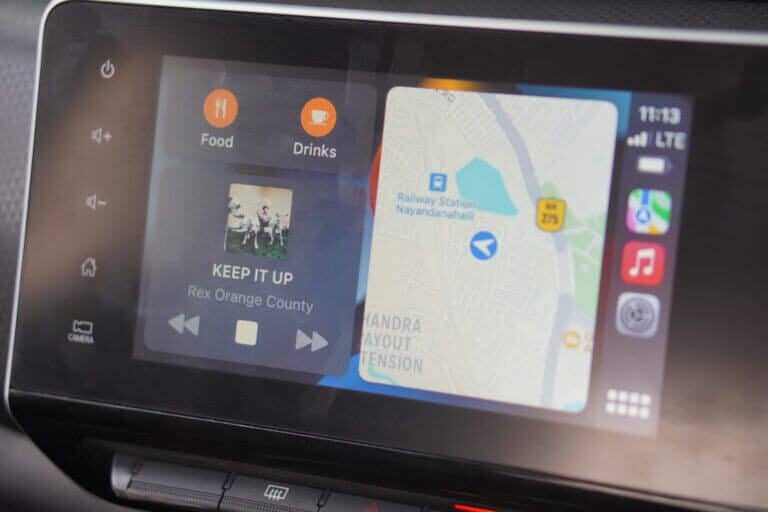
V Android Auto je ve spodní části obrazovky pevný dok s ovládacími prvky médií. Zobrazuje se v každé aplikaci včetně Map. Je mnohem snazší ovládat média tímto způsobem, aniž byste překáželi navigaci.
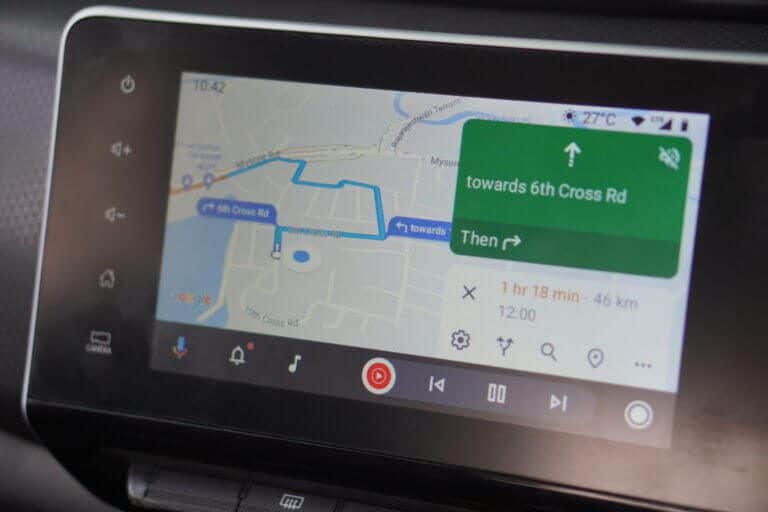
Když vám někdo zavolá, ovládací prvky médií ve spodní části se změní na ovládací prvky hovorů v systému Android Auto – to vše bez přerušení navigace v Mapách Google na vaší obrazovce.
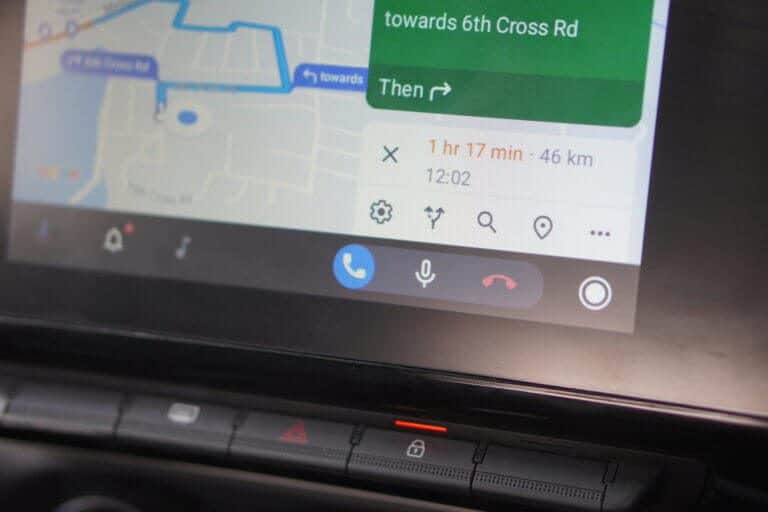
Příchozí hovor je zobrazen jako banner v horní části obrazovky, takže zabírá minimální prostor.
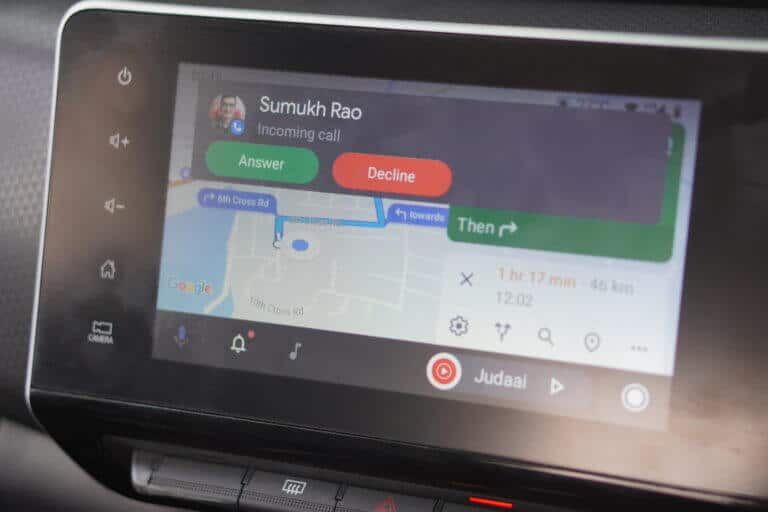
Přijetí hovoru na CarPlay pokryje celou obrazovku uživatelským rozhraním příchozího hovoru. To není ideální, protože pro návrat do rozhraní Map musíte hovor přijmout nebo odmítnout. I když hovor přijmete, rozhraní zabere celou obrazovku. Budete se tedy muset ručně vrátit na domovskou obrazovku a znovu kliknout na ikonu Mapy, abyste spustili navigaci. Existuje mnoho interakčních bodů, které ztěžují používání při řízení.
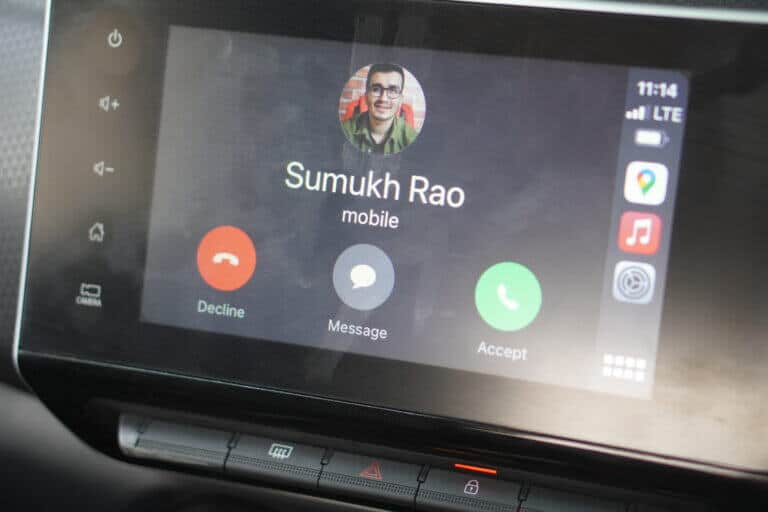
Pokud chcete ztlumit mikrofon během hovoru, stačí tři klepnutí, abyste se vrátili do uživatelského rozhraní hovoru a stiskněte tlačítko ztlumení. Mezitím můžete minout odbočku, protože rozhraní nezobrazuje aplikaci Mapy. V Android Auto je tlačítko ztlumení vždy přímo na doku.
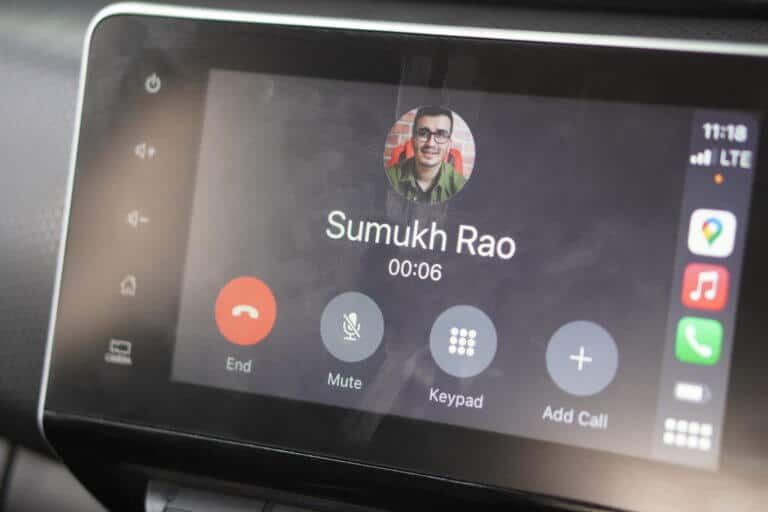
Android Auto je v tomto oddělení jasným vítězem. Někdo by namítl, že ovládání médií a hovorů je na volantu, takže k tomu nepotřebujete interakci s obrazovkou. Ne všechna vozidla ale budou mít tato tlačítka na volantu. Pokud média ovládá cestující, mohou vám navigační pokyny uniknout, protože se obrazovky mohou změnit a vy je nemůžete ovládat.
Správa oznámení
Příchozí oznámení se zobrazují jako banner na obou rozhraních, což je dobré, protože zabírají pouze část obrazovky na chvíli. I když možná budete chtít telefon vložit do doku, zobrazení upozornění na důležitou nebo naléhavou textovou zprávu nebo e-mail vám rozhodně pomůže odpočinout si.
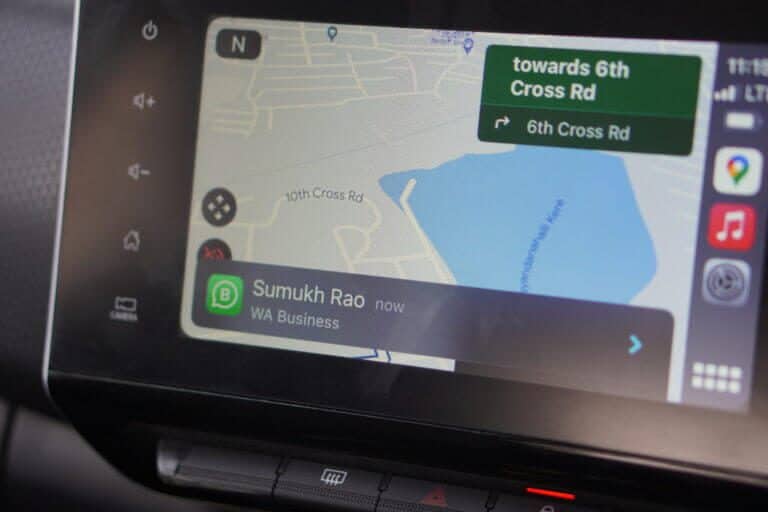
Oznamovací bannery však fungují na Android Auto a Apple CarPlay odlišně. V CarPlay se logo objeví ve spodní části obrazovky a zůstane svítit asi 10 sekund. Jediný způsob, jak můžete s oznámením pracovat, je kliknout na něj. Siri přečte oznámení nahlas a zeptá se vás, zda chcete odpovědět.
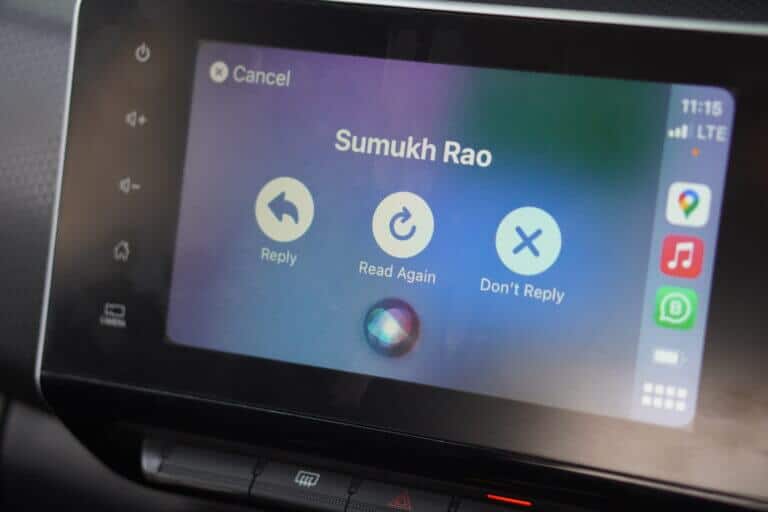
Mezitím Android Auto zobrazuje v horní části menší banner pro příchozí oznámení. Kromě klepnutí na oznámení pro jeho přečtení získáte také dvě užitečná tlačítka – jedno pro zrušení oznámení a druhé pro ztlumení oznámení od daného kontaktu pro danou konkrétní relaci.
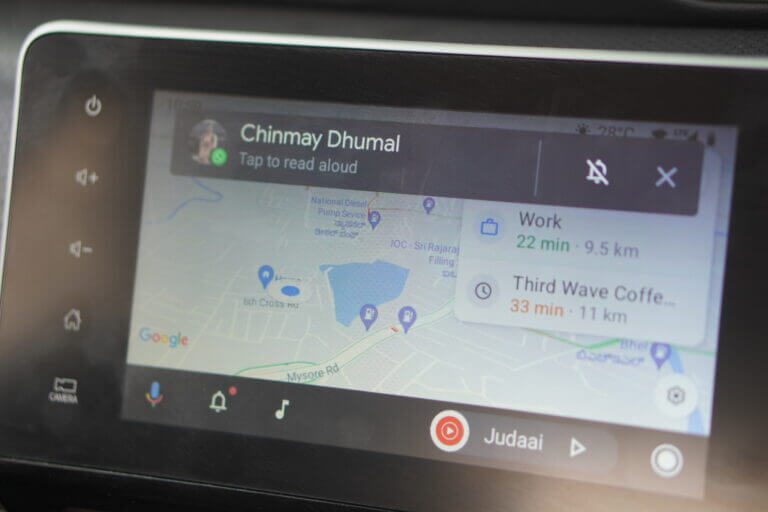
Logo na CarPlay zabírá na obrazovce hodně místa. To je zvláštní a je to v rozporu s tím, jak si prohlížíte navigační rozhraní. Pokud obdržíte 3-4 upozornění za sebou, toto místo ve spodní části bude obsazeno na 30 sekund. Na Android Auto můžete logo snadno skrýt jediným klepnutím.
Samozřejmě můžete použít režim Nerušit k úplnému ztlumení oznámení během jízdy na CarPlay. To ale není ideální řešení, pokud chcete upozornění v tu chvíli ztlumit nebo ignorovat. Toto je další oblast, kde Android Auto klade důraz na brownie.
V systému Android Auto je také vyhrazené oznamovací centrum, ke kterému lze přistupovat klepnutím na ikonu zvonku v levém dolním rohu. Můžete si prohlédnout všechna oznámení, která jste obdrželi, a rozhodnout se, zda je chcete odmítnout nebo na ně reagovat. Bohužel v CarPlay žádná taková možnost není.
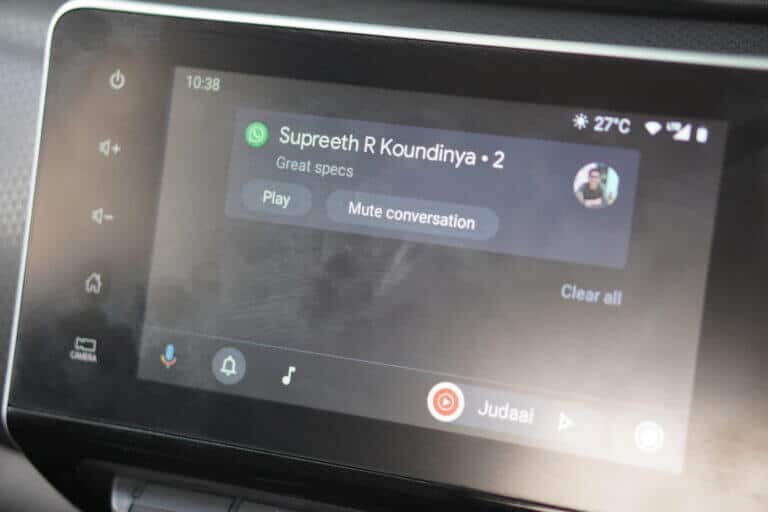
Kromě toho má Android Auto úhlednou malou funkci, kde si můžete přečíst text v oznámení, když vaše auto stojí. Toto je navíc k tomu, že Asistent Google čte oznámení. I když CarPlay tuto možnost postrádá, vynahrazuje to tím, že vám umožňuje reagovat na oznámení pomocí hlasu způsobem, který je rychlejší a přesnější než Android Auto.
Srovnání Google Assistant. Siri
To může u mnohých záviset na osobních preferencích. Asistent Google si však během našich zkušeností vedl lépe v odpovídání na dotazy. Tato zkušenost se může v různých regionech lišit, aby podporovala různé jazyky a dialekty, a může se na ní stále pracovat.
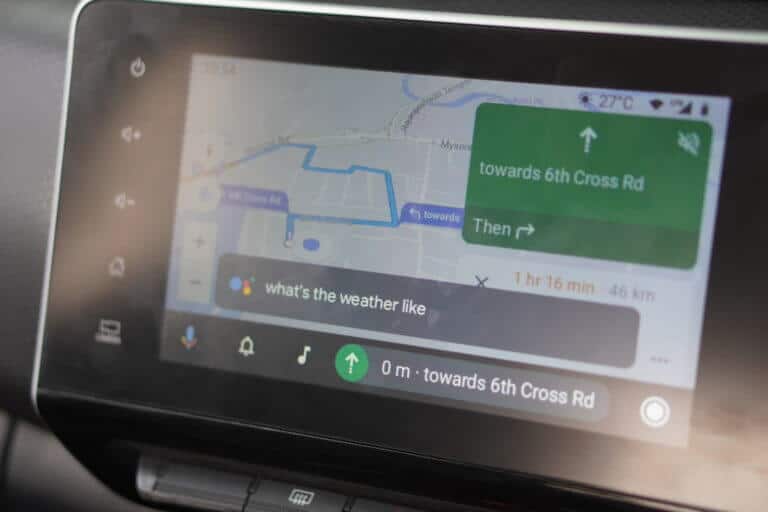
Zjistili jsme například, že Asistent Google dokázal lépe identifikovat věty v angličtině, když mluvil s indickým přízvukem. Všimli jsme si také, že spuštění Asistenta Google pomocí slova „Hey Google“ fungovalo častěji než pokus o spuštění Siri pomocí „Hey Siri“. A nezapomínejme, že částečně závisí na kvalitě mikrofonu infotainment systému.

Rozhraní Android Auto nabízí vyhrazené tlačítko pro vyvolání Asistenta Google, když nefunguje slovo pro probuzení. Siri žádné takové maskoty v CarPlay nemá. To znamená, že budete muset volat „Hey Siri“ nebo používat tlačítko (pokud je k dispozici) na volantu.
stabilita připojení
Android Auto a Apple CarPlay jsme testovali v drátovém i bezdrátovém režimu. Při použití bezdrátového režimu jsme zjistili, že Apple CarPlay je stabilnější a má méně náhodných odpojení.

U bezdrátového systému Android Auto jsme občas zaznamenali náhlá odpojení. Měli jsme však velmi omezený výběr zařízení. To nemusí platit pro každého v závislosti na tom, jak mobilní síť pokrývá oblast, kterou budete řídit, a jaké zařízení používáte s Android Auto nebo Apple CarPlay.
Vybíjení baterie v bezdrátovém režimu
Používání Android Auto nebo CarPlay v kabelovém režimu může znamenat, že budete připojeni po celou dobu jízdy. Tím se telefon neustále nabíjí. Při použití bezdrátového režimu se však baterie telefonu vybíjí o něco rychleji.
Zjistili jsme, že Android Auto spotřebovává více energie baterie vašeho smartphonu než Apple CarPlay, když je používán po stejnou dobu. Opět to může záviset na několika dalších faktorech, včetně pokrytí celulární sítě v oblasti řízení. To znamená, že pokud je mobilní síť slabší, baterie se v bezdrátovém režimu vybíjí relativně rychleji.
Aplikace a funkce
Android Auto a CarPlay mají několik předinstalovaných aplikací, jako jsou Zprávy, Mapy, Hudba, Podcasty atd. Můžete také nainstalovat další aplikace z Play Store .و App Store.
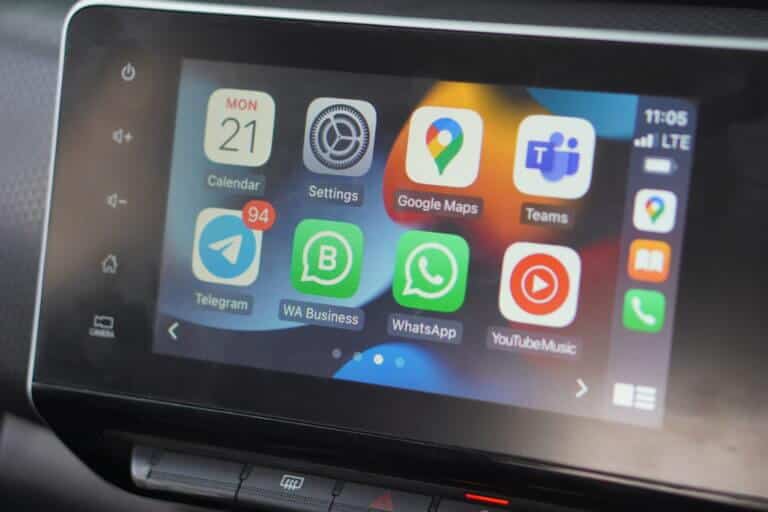
Výchozí aplikace v CarPlay poskytují lepší rozhraní a zkušenosti ve srovnání s aplikacemi na Android Auto. Také běží plynuleji a je dobře optimalizován pro provoz na obrazovce auta. Android Auto obsahuje herní balíček s názvem GameSnacks, který vám umožňuje hrát minihry na obrazovce, když vaše auto stojí.
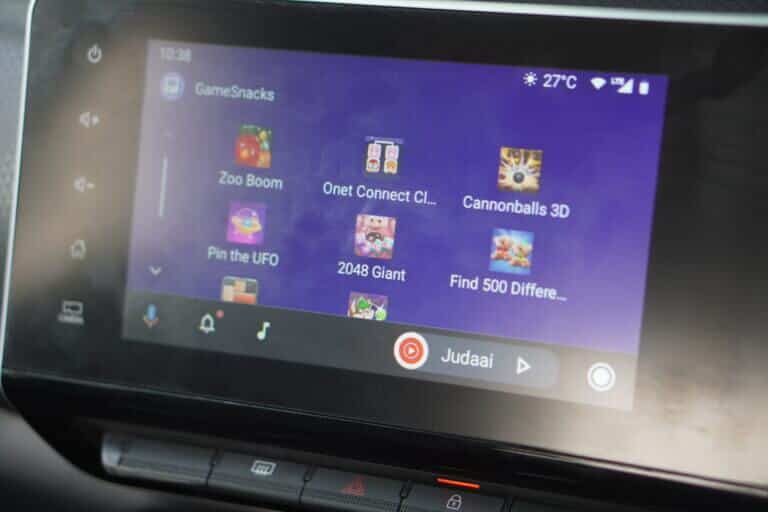
Aplikace Google vypadají na Android Auto lépe s více možnostmi a nabídkami pro navigaci. Pokud používáte YouTube Music, bude se vám líbit, jak aplikace vypadá přes Android Auto. Jiné aplikace třetích stran, jako je Spotify, jsou na obou platformách téměř stejné.
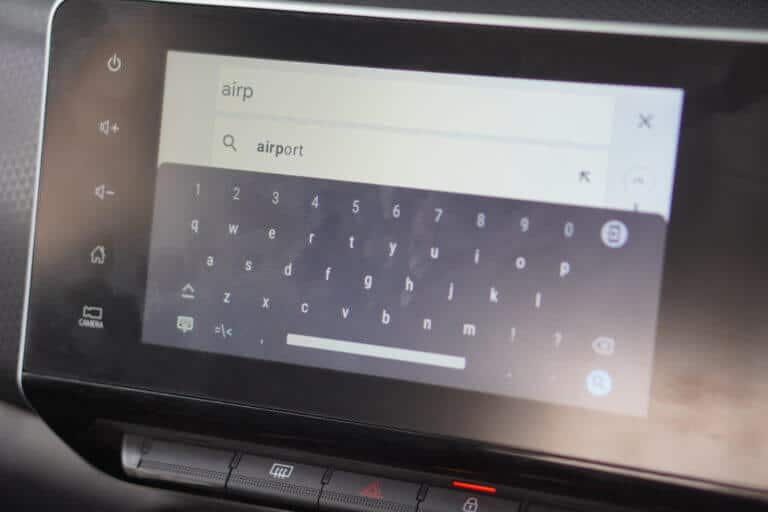
Zjistili jsme, že klávesnice používaná k zadávání textu do polí je lepší na CarPlay než na Android Auto. Je citlivější a klávesy jsou velké, což usnadňuje psaní. Hlasové zadávání je na obou platformách téměř stejné. Najdete zde také podobné možnosti přizpůsobení, jako je změna uspořádání aplikací, změna tapety atd.
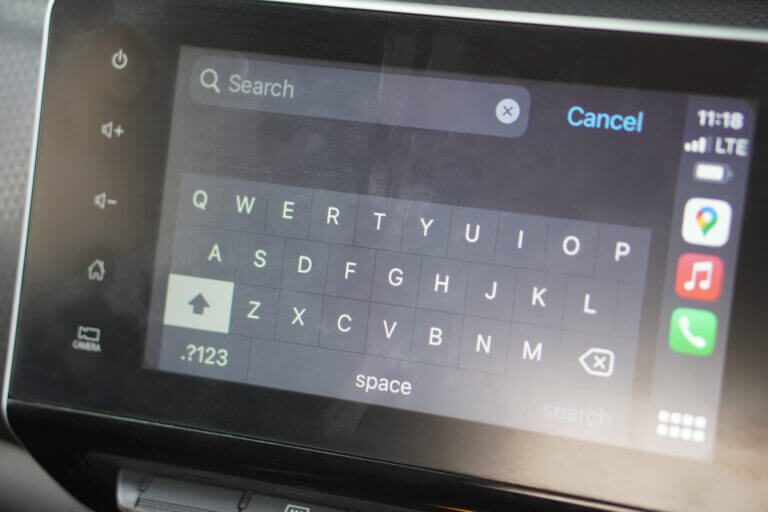
Apple má v doplňkových funkcích trochu navrch. Můžete se podívat na Nejlepší zkratky a automatizace Apple CarPlay Chcete-li získat představu o tom, co můžete dělat prostřednictvím aplikace Zkratky.
Verdikt: ANDROID AUTO NEBO APPLE CARPLAY
Jak již bylo zmíněno, oba systémy mají svá pro a proti. Apple CarPlay má plynulejší uživatelské rozhraní a také lépe vypadá. Aplikace jsou optimalizovány tak, aby dobře fungovaly. Výchozí aplikace Apple také fungují lépe ve srovnání s jejich protějšky pro Android a připojení je stabilnější.
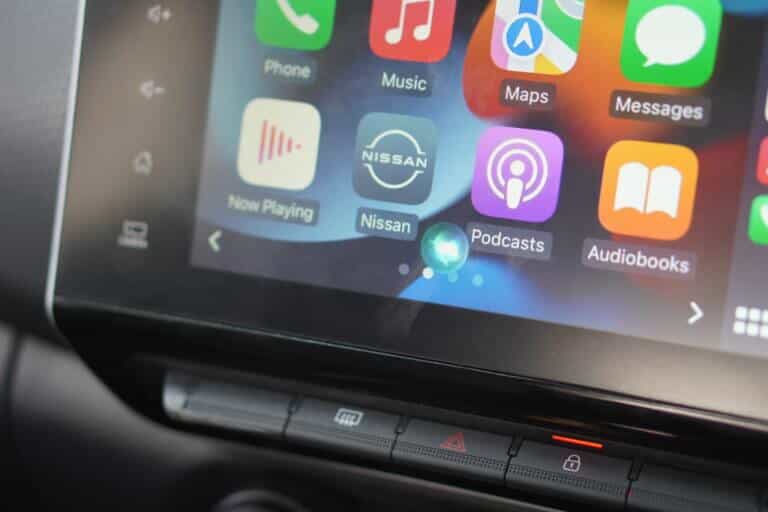
Na druhou stranu má Android Auto navrch ve správě notifikací, vyřizování hovorů a navigačních funkcích. Poskytuje soudržnější prostředí se všemi možnostmi jediným kliknutím. Ušetří vám to přepínání mezi různými aplikacemi a obrazovkami během jízdy a zajistí vám bezpečnější zážitek.
Na konci dne závisí výběr na tom, na které platformě se budete cítit nejpohodlněji. Jestli můžeš Apple CarPlay Od konsolidace ovládacích prvků hovorů, oznámení a hudby do stabilního doku, jako je Android Auto, se jistě stane lepším rozhraním pro řízení. V tuto chvíli se zdá být Android Auto funkčnější a praktičtější.